excel照相功能怎么用(Excel中居然隐藏着一个照相机)

excel中有一个非常好用的图片截图工具,但知道它的人却很少,它的名字叫:照相机。纳尼!名字这么高大上,那它跟普通的截图相比有什么优势呢?这种方法生成的图片会跟随表格的数据变化而变化,是不是可以秒杀其他功能好几天街了。
一、照相机功能在哪?
1. 打开Excel。
2. 文件—选项—快速访问工具栏。
3. 不在功能区的命令。
4. 往下拉找到照相机。
5. 选中添加到快速访问工具栏。
6. 保持即可。
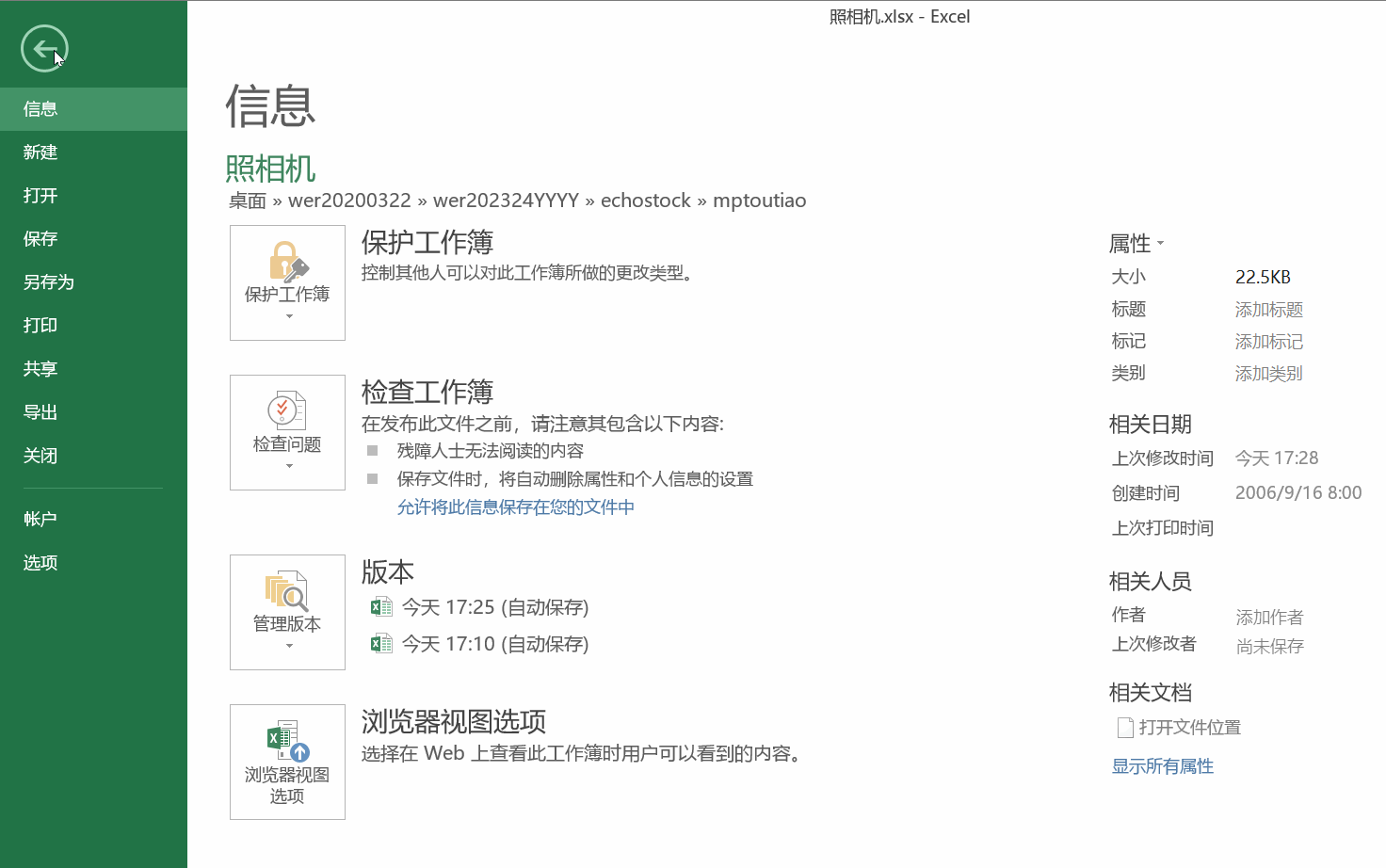
详细操作步骤,如动图所示
二、效果演示
1. 选中需要生成图片的数据区域。
2. 从快速访问工具栏点击照相机。
3. 在空白区域画出快照图片。
4. 设置图片样式和效果 或 将图片复制到其他表格或工作簿文件。
5. 调整原表格数据,观察图片中的数据是否跟随一起变化。

详情操作步骤,如动图所示
三、注意事项excel从2013版及之后的版本中才有这个照相机功能,如果你发现这个照相机还有更好玩的功能欢迎一起交流学习。
,免责声明:本文仅代表文章作者的个人观点,与本站无关。其原创性、真实性以及文中陈述文字和内容未经本站证实,对本文以及其中全部或者部分内容文字的真实性、完整性和原创性本站不作任何保证或承诺,请读者仅作参考,并自行核实相关内容。文章投诉邮箱:anhduc.ph@yahoo.com






